Windows安全模板配置
计算机终端安全配置手册(Windows平台)

计算机终端安全配置手册(Windows 平台)目录1审核策略设置 (3)1.1开启密码策略 (3)1.2开启帐户锁定策略 (4)1.3开启审核策略 (4)2帐户设置 (5)2.1UAC(用户帐户控制)提醒 (5)2.2禁用Guest 帐户 (6)2.3取消“密码永不过期” (7)2.4修改密码 (8)3系统设置 (8)3.1设置计算机名 (8)3.2设置屏幕保护程序 (13)3.3防病毒软件设置 (16)3.4设置时钟同步 (19)3.5系统补丁自动更新 (20)3.6设置防火墙 (23)3.7日志文件设置 (24)4FAQ (25)附录 (27)1.常见的服务和功能说明 (27)2.常见端口说明 (30)1审核策略设置1.1开启密码策略计算机终端启用密码策略,设置帐户密码时会依据密码策略校验密码是否符合要求,以避免设置帐户密码为非强密码对计算机终端造成安全风险。
设置要求:必须设置方法:1、打开『控制面板』->『所有控制面板项』->『管理工具』,双击“本地安全策略” ,或在『运行』->输入secpol.msc,并确认。
2、在『安全设置』->『帐户策略』->『密码策略』下,进行密码策略的设置。
密码策略包括:∙密码必须符合复杂性要求:已启用∙密码长度最小值:8 位∙密码最长留存期:90 天∙强制密码历史:3 个记住的密码1.2开启帐户锁定策略计算机终端启用帐户锁定策略,可以有效防止攻击者使用暴力破解方式猜测用户密码。
设置要求:必须设置方法:1、打开『控制面板』->『所有控制面板项』->『管理工具』,双击“本地安全策略”,或在『运行』-> 输入secpol.msc,并确认。
2、在『安全设置』->『帐户策略』->『帐户锁定策略』下,进行帐户锁定策略的设置。
先修改“帐户锁定阈值”设置,其它两项会自动提示修改∙帐户锁定阈值:10 次无效登录∙帐户锁定时间:30 分钟∙重置帐户锁定计数器:30 分钟之后1.3开启审核策略审核策略是计算机终端最基本的入侵检测方法,当尝试对系统进行某些方式(如尝试用户密码、改变帐户策略、未经许可的文件访问等)入侵时审核策略会进行系统日志记录。
PC机及笔记本电脑Windows系统安全配置标准
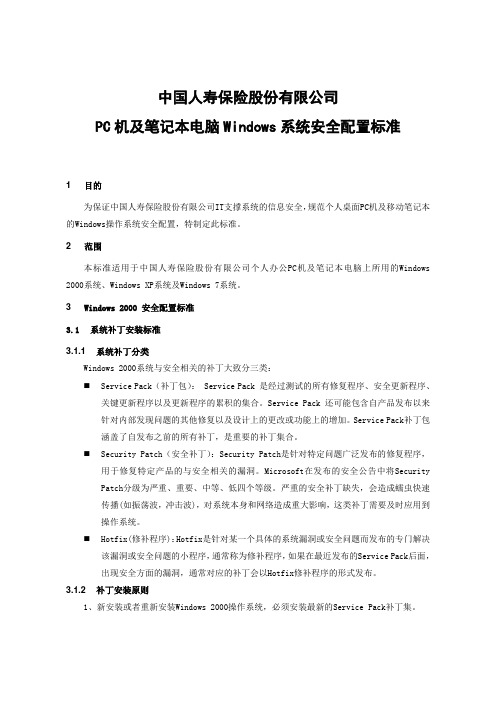
中国人寿保险股份有限公司PC机及笔记本电脑Windows系统安全配置标准1 目的为保证中国人寿保险股份有限公司IT支撑系统的信息安全,规范个人桌面PC机及移动笔记本的Windows操作系统安全配置,特制定此标准。
2 范围本标准适用于中国人寿保险股份有限公司个人办公PC机及笔记本电脑上所用的Windows 2000系统、Windows XP系统及Windows 7系统。
3 Windows 2000 安全配置标准3.1系统补丁安装标准3.1.1 系统补丁分类Windows 2000系统与安全相关的补丁大致分三类:⏹Service Pack(补丁包): Service Pack 是经过测试的所有修复程序、安全更新程序、关键更新程序以及更新程序的累积的集合。
Service Pack 还可能包含自产品发布以来针对内部发现问题的其他修复以及设计上的更改或功能上的增加。
Service Pack补丁包涵盖了自发布之前的所有补丁,是重要的补丁集合。
⏹Security Patch(安全补丁):Security Patch是针对特定问题广泛发布的修复程序,用于修复特定产品的与安全相关的漏洞。
Microsoft在发布的安全公告中将Security Patch分级为严重、重要、中等、低四个等级。
严重的安全补丁缺失,会造成蠕虫快速传播(如振荡波,冲击波),对系统本身和网络造成重大影响,这类补丁需要及时应用到操作系统。
⏹Hotfix(修补程序):Hotfix是针对某一个具体的系统漏洞或安全问题而发布的专门解决该漏洞或安全问题的小程序,通常称为修补程序,如果在最近发布的Service Pack后面,出现安全方面的漏洞,通常对应的补丁会以Hotfix修补程序的形式发布。
3.1.2 补丁安装原则1、新安装或者重新安装Windows 2000操作系统,必须安装最新的Service Pack补丁集。
2、必须安装等级为严重和重要的Security Patch。
windows安全策略与安全模板收货与感想

windows安全策略与安全模板收货与感想Windows安全策略与安全模板:收获与感想随着现代科技的发展,个人电脑成为了我们日常生活中不可或缺的工具。
然而,网络安全问题也随之而来。
作为Windows操作系统用户,我深入了解了Windows安全策略与安全模板,并从中收获了很多。
在本文中,我将探讨这些话题并分享我的感受。
首先,我想探讨Windows安全策略。
作为一款广泛应用的操作系统,Windows 提供了一系列安全策略,旨在保护用户的个人信息和计算机系统。
这些策略包括密码要求、帐户锁定和安全审计等。
通过加强密码复杂性要求,例如要求使用大写字母、数字和特殊字符,Windows提高了用户密码的安全性。
此外,帐户锁定能够在一定次数的失败登录尝试后暂时禁用帐户,从而防止暴力破解密码。
通过开启安全审计,用户可以跟踪和记录系统中的安全事件,有助于发现和应对潜在的威胁。
通过使用这些安全策略,我意识到保护自己的个人信息和计算机系统非常重要,并采取了一系列预防措施。
其次,我学习了Windows安全模板。
安全模板是一种预设配置,可应用于Windows操作系统和微软应用程序,以帮助提高系统和应用程序的安全性。
Windows提供了多种安全模板,例如建立硬件防火墙、禁用自动播放和设置账户密码策略等。
通过应用适当的安全模板,用户可以确保其系统和应用程序在默认配置的基础上得到进一步的安全增强。
例如,通过建立硬件防火墙,可以阻止非法访问者通过网络入侵系统;通过禁用自动播放,可以减少恶意软件的传播;通过设置账户密码策略,可以要求用户使用更强大的密码。
学习和应用Windows安全模板不仅使我对系统和应用程序的安全性有了更深的了解,而且提高了我的感知和防护能力。
在研究Windows安全策略和安全模板的过程中,我还发现了一些有关网络安全的突出问题。
首先,我认识到用户教育的重要性。
随着网络技术的进步,黑客和病毒创造者不断改进其技术,用以窃取用户的个人信息和控制计算机系统。
电脑配置 销售模板

电脑配置销售模板
以下是一个电脑配置销售模板,包含了一些常见的电脑组件及其简要说明,供您参考:
电脑配置销售模板
一、处理器(CPU)
品牌与型号:Intel Core iK 或 AMD Ryzen 7 5800X
说明:强大性能,适合多任务处理和高性能计算需求。
二、主板
品牌与型号:ASUS ROG Strix Z590-E Gaming
说明:支持高速存储和内存,提供多个扩展插槽。
三、内存(RAM)
容量:16GB DDR4 3200MHz
说明:高速内存,多任务处理无压力。
四、显卡(GPU)
品牌与型号:NVIDIA GeForce RTX 3060 Ti 或 AMD Radeon RX 6700 XT
说明:适用于高清游戏和视频编辑。
五、存储(Storage)
类型与容量:1TB NVMe SSD
说明:高速读写,提高系统响应速度。
六、电源供应器(PSU)
品牌与型号:Corsair RM750x
说明:稳定高效,确保电脑各部件正常运行。
七、机箱(Case)
品牌与型号:Cooler Master MasterBox MB600 Case
说明:良好的散热性能,易于升级和扩展。
八、操作系统(OS)
类型:Windows 10 Home 或 Windows 11 Home
说明:最新的操作系统,提供丰富的功能和安全性。
请注意,以上模板仅供参考,实际配置可根据客户需求进行调整。
同时,价格会根据市场变化而有所浮动,最终成交价以实际为准。
本地安全策略命令
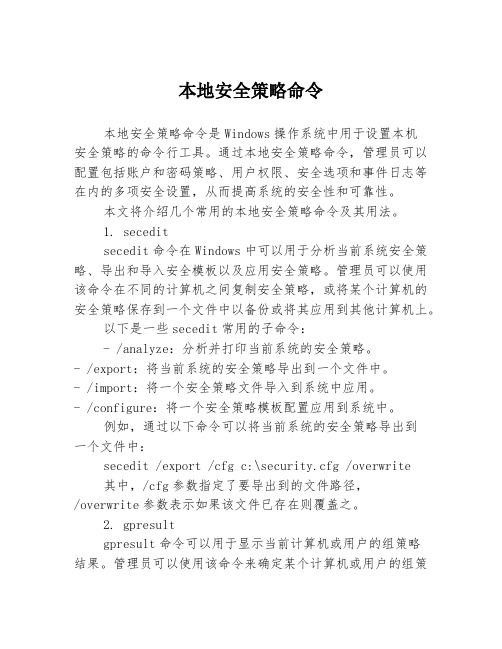
本地安全策略命令本地安全策略命令是Windows操作系统中用于设置本机安全策略的命令行工具。
通过本地安全策略命令,管理员可以配置包括账户和密码策略、用户权限、安全选项和事件日志等在内的多项安全设置,从而提高系统的安全性和可靠性。
本文将介绍几个常用的本地安全策略命令及其用法。
1. seceditsecedit命令在Windows中可以用于分析当前系统安全策略、导出和导入安全模板以及应用安全策略。
管理员可以使用该命令在不同的计算机之间复制安全策略,或将某个计算机的安全策略保存到一个文件中以备份或将其应用到其他计算机上。
以下是一些secedit常用的子命令:- /analyze:分析并打印当前系统的安全策略。
- /export:将当前系统的安全策略导出到一个文件中。
- /import:将一个安全策略文件导入到系统中应用。
- /configure:将一个安全策略模板配置应用到系统中。
例如,通过以下命令可以将当前系统的安全策略导出到一个文件中:secedit /export /cfg c:\security.cfg /overwrite其中,/cfg参数指定了要导出到的文件路径,/overwrite参数表示如果该文件已存在则覆盖之。
2. gpresultgpresult命令可以用于显示当前计算机或用户的组策略结果。
管理员可以使用该命令来确定某个计算机或用户的组策略是否被正确应用,以及哪些组策略设置被应用了。
以下是一些gpresult常用的子命令:- /user:指定要显示组策略结果的用户账户。
- /scope:指定要显示组策略结果的计算机范围,默认为“当前计算机”。
- /v:显示详细的组策略结果信息。
- /h:将组策略结果保存到一个HTML文件中。
例如,通过以下命令可以显示当前计算机的组策略结果:gpresult /r3. netsh advfirewallnetsh advfirewall命令可以用于配置Windows防火墙规则,包括允许或拒绝各种应用程序或端口的访问。
Windows操作系统安全配置

贵州大学实验报告(小三号,加黑)学院:计算机科学与技术专业:信息安全班级:121实验数据系统安全试验:一、账户和密码的安全设置1、删除不在使用的账户,禁止guest账户删除不再使用的用户禁用guest账户2、启用账户策略启动密码复杂性要求验证发现不符合要求设置密码长度最小值密码最短使用期限密码最长使用期限设置账户锁定阀值设置账户锁定时间3、开机时设置为不自动显示上次登录用户4、禁止枚举账户名二、文件系统安全设置1、删除everyone组的操作权限2、对同一磁盘进行不同的用户全选分配查看磁盘高级安全设置三、用加密软件EFS加密硬盘数据创建新用户加密文件切换用户,访问被加密的文件切换回来,在控制台添加证书查看证书详细信息导出证书再次切换用户,同过证书查看文件:导入证书选择文件查看文件四、启用审查与日志查看1、打开审查策略对相应的选项进行设置,如审核账户管理2、查看时间日志查看安全性双击选中项,可查看具体信息五、启用安全策略与安全模板1、启用安全模板在安全配置和分析中打开数据库分析计算机分析结果配置计算机2、创建安全模板设置密码长度最小值六、利用MBSA检查和配置系统安全1、系统漏洞扫描设置参数2、扫描结果查看详情和查看纠正方法Windows中web、ftp服务器的安全配置:一、用IIS建立高安全性的Web服务器1、删除不必要的虚拟目录2、停止默认的Web站点新建一个网站3、对IIS中的文件和目录进行分类,分别设置权限4、删除不必要的应用程序映射5、维护日志安全指定路径修改路径的权限6、修改端口值二、Ftp服务器的安全配置停止默认Ftp站点将自己的Ftp站点的默认端口号改成其他值启用日志记录复选框,并设置其日志文件目录取消允许匿名连接删除除Adminstrator用户之外的一切用户设置Ftp的主目录在目录安全性的选项卡中添加被拒绝或允许访问的IP地址思考题:1、单击网站的右键,选择【属性】,点击目录安全性,在【身份验证和访问控制】中选择【编辑】,在【身份验证方法】中选择【基于身份验证】。
本地安全策略命令

本地安全策略命令本地安全策略是Windows操作系统中的一个重要功能,它可以帮助用户管理计算机的安全设置,包括密码策略、账户锁定策略、用户权限等。
通过本地安全策略命令,用户可以在命令行界面下进行相关设置和管理操作。
本文将介绍一些常用的本地安全策略命令,帮助用户更好地了解和使用这一功能。
首先,我们需要打开命令提示符窗口,可以通过在Windows搜索栏中输入“cmd”并回车来打开。
接下来,我们可以输入以下命令来进行相应的设置和管理操作:1. secedit。
secedit命令可以帮助用户分析安全策略数据库并应用安全模板。
用户可以使用secedit命令来导入和导出安全模板,以及分析安全模板的配置情况。
例如,可以使用以下命令来导出当前安全设置:secedit /export /cfg "C:\security.cfg"这将会将当前的安全设置导出为一个security.cfg文件,用户可以在需要的时候进行导入操作。
2. net accounts。
net accounts命令可以帮助用户查看和更改计算机的密码策略设置。
用户可以使用net accounts命令来查看当前密码策略的详细信息,并可以根据需要进行修改。
例如,可以使用以下命令来设置密码最短长度为8个字符:net accounts /minpwlen:8。
这将会修改密码策略,要求所有用户的密码长度不得少于8个字符。
3. net user。
net user命令可以帮助用户管理本地用户账户,包括创建新用户、删除用户、修改用户密码等操作。
用户可以使用net user命令来查看当前系统中的用户账户信息,并进行相应的管理操作。
例如,可以使用以下命令来创建一个新用户账户:net user testuser 123456 /add。
这将会创建一个用户名为testuser,密码为123456的新用户账户。
4. gpupdate。
gpupdate命令可以帮助用户立即刷新本地计算机或当前用户的组策略设置。
Windows操作系统安全防护基线配置要求
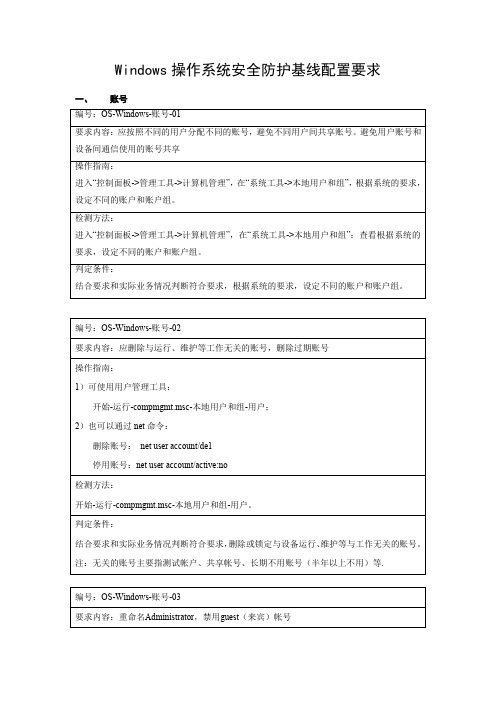
可能会使日志量猛增。
编号:OS-Windows-日志-03
要求内容:设置日志容量和覆盖规则,保证日志存储
操作指南:
开始-运行-eventvwr
右键选择日志,属性,根据实际需求设置;
日志文件大小:可根据需要制定。
超过上限时的处理方式(建议日志记录天数不小于90天)
检测方法:
开始-运行-eventvwr,右键选择日志,属性,查看日志上限及超过上线时的处理方式。
查看是否“从本地登陆此计算机”设置为“指定授权用户”
查看是否“从网络访问此计算机”设置为“指定授权用户”
判定条件:
“从本地登陆此计算机”设置为“指定授权用户”
“从网络访问此计算机”设置为“指定授权用户”
三、
编号:OS-Windows-口令-01
要求内容:密码长度最少8位,密码复杂度至少包含以下四种类别的字符中的三种:
英语大写字母A, B, C, … Z
英语小写字母a, b, c, … z
阿拉伯数字0, 1, 2, … 9
非字母数字字符,如标点符号,@, #, $, %, &, *等
操作指南:
进入“控制面板->管理工具->本地安全策略”,在“帐户策略->密码策略”:“密码必须符合复杂性要求”选择“已启动”。
检测方法:
检测方法:
进入“控制面板->管理工具->本地安全策略”,在“本地策略->用户权利指派”:查看“关闭系统”设置为“只指派给Administrators组”;查看是否“从远端系统强制关机”设置为“只指派给Administrators组”。
判定条件:
“关闭系统”设置为“只指派给Administrators组”;
5-Windows系统的安全模板

第1步:创建用户名:lishi,密码:123
第3步:进入MMC,自定义一个安全模板ZS:启用密码 复杂性策略; 成员乙:(验证者) 192.168.1.1 (帐号名:lishi
密码:123)
第2步:以lishi帐号登录服务器?
?如果想将密 码改成“567”,可否更改?为什么?
第4步:再次以lishi登录,是否可以登录
切入点:“开始”“运行”“MMC”
邀请一名同学搭 建模板环境
文件
添加/删除管理单元
- 6 -
重点说明:环境搭建
安全模板 安全配置和分析
- 7 -
7
一、自定义安全模板
(2)新加安全模板:
切入点:右击“模板路径” 模板路径 “新加模板” 设置各策略项目太麻烦, 邀请一名同学实际演示: 自定义一个安全模板 有没有更简单的方法ZS ?
- 13 -
- 14
- 11 -
四、任务实施
拓展任务1: Windows系统的安全模板
- 12 -
五、本段小结:
安全模板的实质?
简化安全性管理,提高工作效率
安全模板搭建环境?
MMC安全模板+安全配置和分析
假如我想把自定义的安全模板应用到其 课后思考: 他服务器,该如何实现?
提示:模板的位置;自定义模板的导入
计算机网络安全技术与管理
1
项目2 Windows系统安全加固
拓展任务1: Windows系统的安全模板 P55
- 2 -
拓展任务1: Windows系统的安全模板 P55
项目背景
假如你是一家公司的网络安全管理员,你对你所管理 的服务器的本地安全策略根据实际要求进行了设置, 公司又新进了几台服务器,希望做同样安全策略的设 置。
使用安全模板配置安全策略
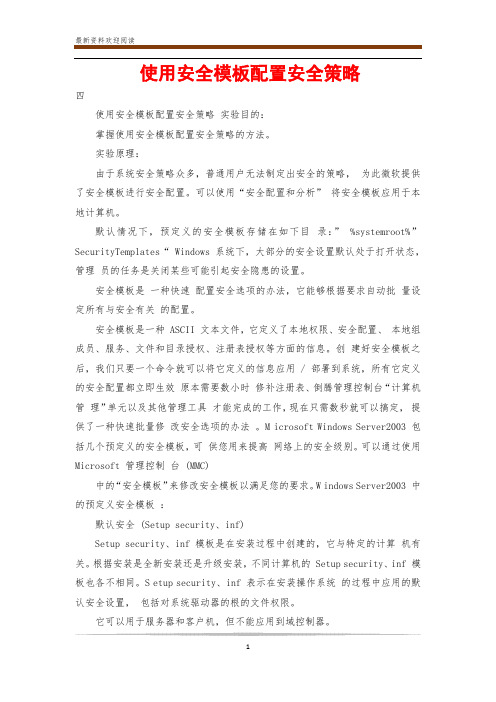
使用安全模板配置安全策略四使用安全模板配置安全策略实验目的:掌握使用安全模板配置安全策略的方法。
实验原理:由于系统安全策略众多,普通用户无法制定出安全的策略,为此微软提供了安全模板进行安全配置。
可以使用“安全配置和分析”将安全模板应用于本地计算机。
默认情况下,预定义的安全模板存储在如下目录:” %systemroot%”SecurityTemplates“ Windows 系统下,大部分的安全设置默认处于打开状态,管理员的任务是关闭某些可能引起安全隐患的设置。
安全模板是一种快速配置安全选项的办法,它能够根据要求自动批量设定所有与安全有关的配置。
安全模板是一种 ASCII 文本文件,它定义了本地权限、安全配置、本地组成员、服务、文件和目录授权、注册表授权等方面的信息。
创建好安全模板之后,我们只要一个命令就可以将它定义的信息应用 / 部署到系统,所有它定义的安全配置都立即生效原本需要数小时修补注册表、倒腾管理控制台“计算机管理”单元以及其他管理工具才能完成的工作,现在只需数秒就可以搞定,提供了一种快速批量修改安全选项的办法。
M icrosoft Windows Server2003 包括几个预定义的安全模板,可供您用来提高网络上的安全级别。
可以通过使用Microsoft 管理控制台 (MMC)中的“安全模板”来修改安全模板以满足您的要求。
W indows Server2003 中的预定义安全模板:默认安全 (Setup security、inf)Setup security、inf 模板是在安装过程中创建的,它与特定的计算机有关。
根据安装是全新安装还是升级安装,不同计算机的 Setup security、inf 模板也各不相同。
S etup security、inf 表示在安装操作系统的过程中应用的默认安全设置,包括对系统驱动器的根的文件权限。
它可以用于服务器和客户机,但不能应用到域控制器。
也可以将此模板的某些部分用于灾难恢复。
组策略设置系列之“安全选项”

06
系统安全选项设置
自动更新策略
总结词
开启自动更新可以有效保障系统安全,修复漏洞和缺 陷,减少被攻击的风险。
详细描述
在Windows系统中,可以通过设置组策略来开启自动 更新。首先,打开“开始”菜单,输入 “gpedit.msc”并按回车键,打开组策略编辑器。然 后,依次展开“计算机配置”-“管理模板”“Windows组件”-“Windows Update”。在右侧 窗格中,双击“配置自动更新”。在弹出的窗口中, 选择“已启用”,勾选“自动下载并通知安装”选项 ,点击“确定”即可开启自动更新策略。
。
应用程序白名单
02
通过创建一份允许运行的应用程序列表,可以防止未知应用程
序在系统中运行。
应用程序运行时策略
03
可以设置应用程序在运行时的一些行为,比如是否允许修改系
统设置等。
防病毒软件策略
实时扫描
设置实时扫描可以检测和清除 系统中的病毒、木马等恶意程
序。
定期扫描
定期对系统进行全面扫描,以发现 和清除潜在的安全威胁。
安全选项的重要性
随着计算机和网络系统的普及 ,网络安全问题也日益突出。
安全选项的设置和配置是保障 计算机和网络系统安全的重要 手段之一。
通过合理的安全选项设置,可 以增强系统的安全性,减少或 避免安全漏洞。
安全选项的类别
根据保护对象的不同,安全选项可以分为系统安全选项和网络安全选项。 系统安全选项主要是指针对操作系统层面的安全设置,如账户策略、文件权限等。
组策略的配置步骤
1. 打开“组策略管理”控 制台
2. 创建新的组策略对象
3. 设置组策略选项
4. 应用组策略
在服务器管理器中,点击“工具”菜单, 选择“组策略管理”。
secedit用法
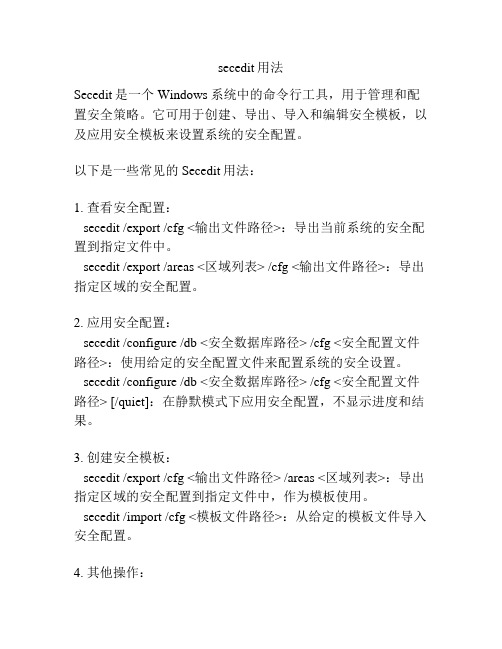
secedit用法Secedit是一个Windows系统中的命令行工具,用于管理和配置安全策略。
它可用于创建、导出、导入和编辑安全模板,以及应用安全模板来设置系统的安全配置。
以下是一些常见的Secedit用法:1. 查看安全配置:secedit /export /cfg <输出文件路径>:导出当前系统的安全配置到指定文件中。
secedit /export /areas <区域列表> /cfg <输出文件路径>:导出指定区域的安全配置。
2. 应用安全配置:secedit /configure /db <安全数据库路径> /cfg <安全配置文件路径>:使用给定的安全配置文件来配置系统的安全设置。
secedit /configure /db <安全数据库路径> /cfg <安全配置文件路径> [/quiet]:在静默模式下应用安全配置,不显示进度和结果。
3. 创建安全模板:secedit /export /cfg <输出文件路径> /areas <区域列表>:导出指定区域的安全配置到指定文件中,作为模板使用。
secedit /import /cfg <模板文件路径>:从给定的模板文件导入安全配置。
4. 其他操作:secedit /analyze /db <安全数据库路径> /cfg <输出文件路径>:分析系统的安全设置并将结果输出到指定文件中。
secedit /validate <安全数据库路径>:验证当前系统的安全数据库中的配置是否符合默认的安全模板要求。
注意:在使用Secedit命令时,需要以管理员身份运行命令提示符窗口。
windows7模板制作标准20150315
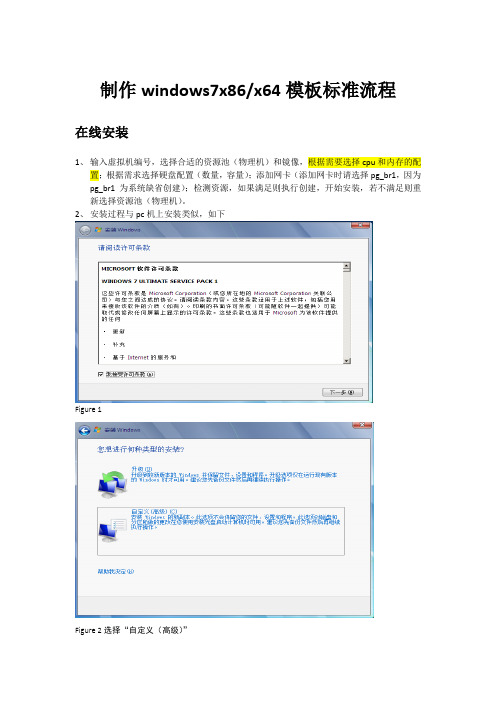
制作windows7x86/x64模板标准流程在线安装1、输入虚拟机编号,选择合适的资源池(物理机)和镜像,根据需要选择cpu和内存的配置;根据需求选择硬盘配置(数量,容量);添加网卡(添加网卡时请选择pg_br1,因为pg_br1为系统缺省创建);检测资源,如果满足则执行创建,开始安装,若不满足则重新选择资源池(物理机)。
2、安装过程与pc机上安装类似,如下Figure 1Figure 2选择“自定义(高级)”Figure 3选择“加载驱动程序(L)”Figure 4选择“确定”Figure 5按住ctrl键选择系统对应的网卡和磁盘驱动(不要选GPU驱动)Figure 6选择“下一步(N)”Figure 7加载驱动后,识别到磁盘,开始安装(如需分区可通过“高级”选项设置)Figure 8开始安装系统Figure 9Figure 10Figure 11Figure 12输入用户名(该用户名对应一个系统用户)Figure 13设置用户密码(如无需求,此处不设置密码)Figure 14去掉“自动激活windows”,选择“跳过”或者“下一步”Figure 15设置更新方式为“以后询问我”Figure 16设置时区为东8区Figure 17设置网络,此处一般选择“公用网络(P)”即可Figure 18完成设置Figure 19准备桌面Figure 20进入系统设置视觉效果/虚拟内存1、设置桌面图标,显示“计算机”打开开始菜单,右键单击“计算机”,在菜单中选择“在桌面上显示”Figure 21在桌面上显示“计算机”Figure 22Figure 232、在“系统属性”窗口中,选择“高级系统设置”,在弹出菜单中选择“高级”=>“设置”;在下“性能选项”窗口中选择“视觉效果”=>“自定义”,勾选“平滑滚动列表框”、“平滑屏幕字体边缘”、“在窗口和按钮上使用视觉效果”三个选项;最后点击确定,使设置生效。
《Windows 操作系统安全配置》课程质量报告

《Windows操作系统安全配置》课程质量报告一、课程基本信息课程名称:《windows操作系统安全配置》课程负责人:杨忠课程建设单位:课程网址:二、课程定位与目标1.课程定位本课程属于信息安全与管理专业核心能力学习领域课程,是专业核心课程。
主要目标是让学生掌握Windows操作系统的安装及安全配置的知识,包括了解Windows的发展历程及现状,安全策略的制定与实施方法,掌握Windows操作系统的安装及安全配置方法,掌握账户安全策略、数据安全策略、服务安全策略等的设置。
本课程培养学生具有网络安全管理相关岗位或个人计算机实施安全配置管理的能力、提高计算机抵抗安全风险的能力等。
2.课程目标素质目标:(1)具有科学的世界观、人生观和价值观,践行社会主义荣辱观;具有爱国主义精神;具有责任心和社会责任感;具有法律意识。
(2)具有合理的知识结构和一定的知识储备;具有不断更新知识和自我完善的能力;具有持续学习和终身学习的能力;具有一定的创新意识、创新精神及创新能力;具有一定的人文和艺术修养;具有良好的人际沟通能力。
(3)掌握必需的信息安全与管理专业知识,能够从事企业信息安全工程设计与实施、具备各种常规安全设备的安装、管理、维护和使用的能力;能够协助管理层,完成企业常规信息安全管理工作;具有一定的数理与国际思维能力;具有一定的工程意识和效益意识。
(4)具有良好的职业道德和职业操守;具有较强的祖师观念和集体意识;具有较强的执行能力以及较高的工作效率和安全意识。
(5)具有健康的体魄和良好的身体素质;拥有积极的人生态度;具有良好的心理调试能力。
(二)能力目标(1)具备安全配置需求分析能力;(2)具备操作系统安装能力;(3)具备操作系统用户管理能力;(4)具备安全配置策略设计能力;(5)具备资源配置与管理能力;(6)具备各种服务的部署能力;(7)具备安全配置实施能力;(8)具备安全配置测试与运维能力。
(三)知识目标(1)理解Windows系统安全要素;(2)掌握Windows操作系统的安装与配置(3)掌握Windows操作系统的管理能力;(4)掌握Windows系统账户安全设置;(5)掌握Windows系统资源的安全防护方法;(6)熟知安全配置的意义和特征;(7)熟知安全配置的主要技术;(8)掌握windows系统受到的威胁和解决策略;(9)熟悉操作系统安全加固知识;三、课程主要内容根据资源库建设整体设计及课程实际情况,《Windows操作系统安全配置》课程共划分了九个学习项目,24个任务和109个知识点,内容结构如图1所示:图1:课程内容结构图课程主要内容设置及知识点见表1:表1 课程内容组织表四、课程建设完成情况自2017年接收项目委托至今,淄博职业学院按照项目协议要求按质按量完成任务,建设任务完成及时率100%,建设任务完成率超过100%,课程使用用户数2754人,达到协议要求绩效指标,具体指标完成情况见表2。
- 1、下载文档前请自行甄别文档内容的完整性,平台不提供额外的编辑、内容补充、找答案等附加服务。
- 2、"仅部分预览"的文档,不可在线预览部分如存在完整性等问题,可反馈申请退款(可完整预览的文档不适用该条件!)。
- 3、如文档侵犯您的权益,请联系客服反馈,我们会尽快为您处理(人工客服工作时间:9:00-18:30)。
实验三、Windows安全模板配置
一、实验目的:
通过实验掌握安全策略与安全模板的使用。
二、实验要求:
掌握安全模板的管理和设置;按照模板配置各项安全属性。
三、实验环境:
Windows XP操作系统的计算机。
四、实验原理:
使用 Microsoft 管理控制台的安全模板管理单元,可以创建计算机或网络的安全策略。
它是考虑整个系统范围内安全的单点入口点。
安全模板管理单元并不引入新的安全参数,它只是将所有的现有安全属性组织在一起以便于安全管理。
将安全模板导入到“组策略”对象中可以通过立即配置域或部门的安全性来简化域管理。
要将安全模板应用于本地计算机,可以使用“安全配置和分析”。
五、主要步骤及相应截图:
1、管理安全模板(1)安装安全模板
(2)建立、删除安全模板
(3)应用安全模板
2、设置安全模板(1)设置账户策略
(2)设置本地策略
(3)用户权利指派
六、心得体会:
刚开始做这个实验的时候,不知道什么是“安全模板”,也不了解。
所以,做实验的时候也是按照指导书上的步骤,一步一步的做,实验最后是做成功了。
通过这次的实验,让我对“安全模板”有了浅显的认识,虽然不能够熟练的应用,但能够自己配置“安全模板”。
